怎么调整鼠标大小 怎么在电脑上调鼠标大小
更新时间:2024-05-07 16:49:14作者:yang
在使用电脑时,鼠标大小的调整是一个很常见的需求,有时候我们可能觉得鼠标的大小不太合适,要么太小不方便操作,要么太大影响视野。怎么在电脑上调整鼠标的大小呢?通过简单的设置,我们可以轻松地调整鼠标的大小,使其更符合我们的习惯和需求。接下来让我们一起探讨一下如何调整鼠标大小,让我们的电脑操作更加顺畅和舒适。
操作方法:
1打开左下角开始菜单,点击“设置”,选择“设备”。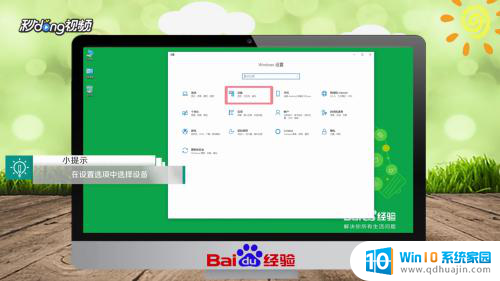 2点击“鼠标”,点击“其他鼠标”选项。
2点击“鼠标”,点击“其他鼠标”选项。 3选择“指针”,点击方案下的小箭头。选择想要的鼠标大小,点击“确定”即可。
3选择“指针”,点击方案下的小箭头。选择想要的鼠标大小,点击“确定”即可。 4总结如下。
4总结如下。
以上就是如何调整鼠标大小的全部内容,如果遇到这种情况,你可以根据小编的操作进行解决,非常简单快速,一步到位。
怎么调整鼠标大小 怎么在电脑上调鼠标大小相关教程
热门推荐
电脑教程推荐
- 1 windows系统经常无响应,怎么弄 电脑桌面无响应怎么解决
- 2 windows电脑c盘怎么清理 Windows 清理C盘的步骤
- 3 磊科路由器桥接 磊科无线路由器桥接设置详解
- 4 u盘提示未格式化 raw RAW格式U盘无法格式化解决方法
- 5 笔记本新装win 10系统为什么无法连接wifi 笔记本无线网连不上如何解决
- 6 如何看win几系统 win几系统查看方法
- 7 wind10如何修改开机密码 电脑开机密码多久更改一次
- 8 windows电脑怎么连手机热点 手机热点连接笔记本电脑教程
- 9 win系统如何清理电脑c盘垃圾 Windows 如何解决C盘红色警告
- 10 iphone隐藏软件怎么显示出来 苹果手机应用隐藏教程
win10系统推荐
- 1 萝卜家园ghost win10 64位家庭版镜像下载v2023.04
- 2 技术员联盟ghost win10 32位旗舰安装版下载v2023.04
- 3 深度技术ghost win10 64位官方免激活版下载v2023.04
- 4 番茄花园ghost win10 32位稳定安全版本下载v2023.04
- 5 戴尔笔记本ghost win10 64位原版精简版下载v2023.04
- 6 深度极速ghost win10 64位永久激活正式版下载v2023.04
- 7 惠普笔记本ghost win10 64位稳定家庭版下载v2023.04
- 8 电脑公司ghost win10 32位稳定原版下载v2023.04
- 9 番茄花园ghost win10 64位官方正式版下载v2023.04
- 10 风林火山ghost win10 64位免费专业版下载v2023.04